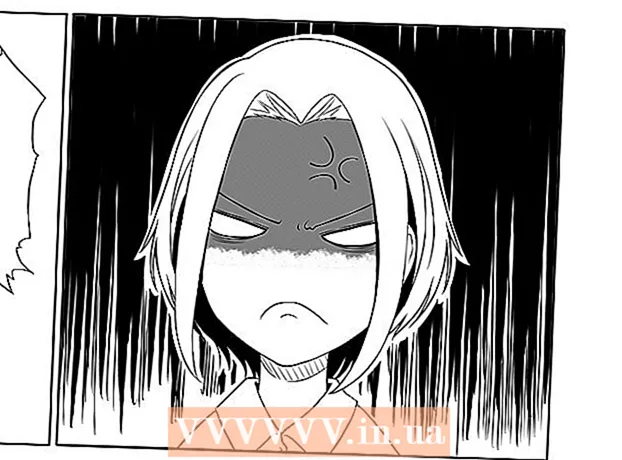작가:
Mark Sanchez
창조 날짜:
3 1 월 2021
업데이트 날짜:
24 6 월 2024
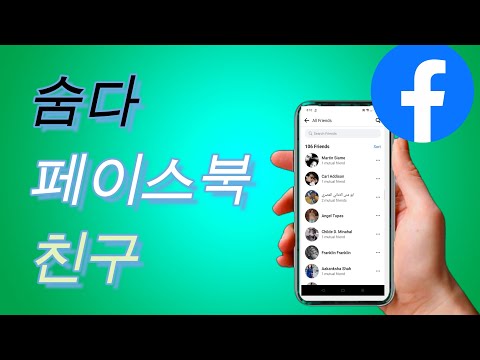
콘텐츠
- 단계
- 방법 1/4: 계정 비활성화(컴퓨터에서)
- 방법 2/4: 계정 비활성화(휴대폰에서)
- 방법 3/4: 개인 정보 설정 변경(컴퓨터에서)
- 방법 4/4: 개인 정보 설정 변경(휴대폰에서)
- 유사한 기사
Facebook은 다른 사람들과 소통할 수 있는 훌륭한 플랫폼이지만 때로는 취약함을 느낄 수 있습니다. 프로필을 덜 보이게 하려면 정보에 대한 액세스를 제한하기 위해 활성화할 수 있는 몇 가지 개인 정보 옵션이 있습니다. 설정을 변경하여 사람들이 귀하의 메시지를 읽지 못하도록 하고 귀하의 프로필 정보를 숨길 수 있습니다. 프로필을 완전히 숨겨야 하는 경우 계정을 일시적으로 비활성화할 수 있습니다. 모든 데이터는 저장되지만 계정에 대한 액세스를 복원할 때까지 모든 사람에게 숨겨집니다.
단계
방법 1/4: 계정 비활성화(컴퓨터에서)
 1 잠시 동안 페이지를 숨기려면 페이지를 비활성화하십시오. 이 소셜 네트워크 사용을 잠시 중단하려면 Facebook 페이지를 비활성화하십시오. 이것은 일시적인 종료이므로 다음에 계정에 로그인할 때 페이지가 복원됩니다. 페이지가 비활성화되어 있는 동안 프로필은 완전히 숨겨집니다.
1 잠시 동안 페이지를 숨기려면 페이지를 비활성화하십시오. 이 소셜 네트워크 사용을 잠시 중단하려면 Facebook 페이지를 비활성화하십시오. 이것은 일시적인 종료이므로 다음에 계정에 로그인할 때 페이지가 복원됩니다. 페이지가 비활성화되어 있는 동안 프로필은 완전히 숨겨집니다. - 귀하의 페이지가 비활성화되어 있는 동안 "공개"가 아니면 다른 사람의 페이지에 있는 콘텐츠를 볼 수 없습니다.
 2 페이지의 오른쪽 상단 모서리에 있는 화살표를 클릭하고 "설정"을 선택합니다. 설정 페이지가 열립니다.
2 페이지의 오른쪽 상단 모서리에 있는 화살표를 클릭하고 "설정"을 선택합니다. 설정 페이지가 열립니다. 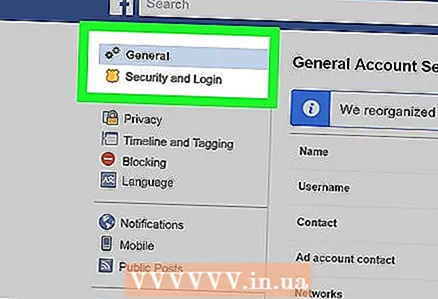 3 "보안"을 클릭하십시오. 보안 설정 페이지가 열립니다.
3 "보안"을 클릭하십시오. 보안 설정 페이지가 열립니다. 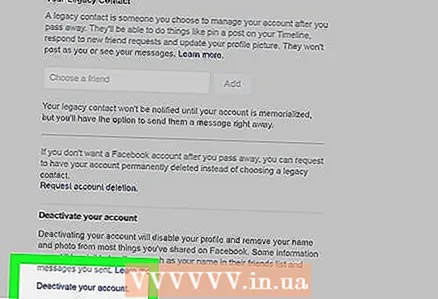 4 "계정 비활성화" 옆에 있는 "편집" 옵션을 클릭합니다. 섹션이 확장됩니다.
4 "계정 비활성화" 옆에 있는 "편집" 옵션을 클릭합니다. 섹션이 확장됩니다. 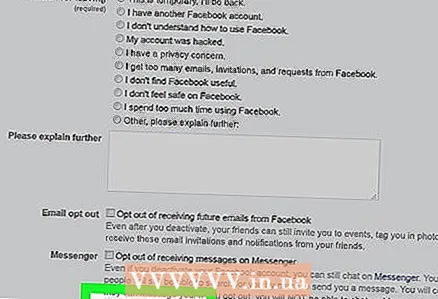 5 "계정 비활성화" 링크를 클릭하고 지침을 따르십시오. 이렇게 하면 계정이 숨겨지고 Facebook에서 로그아웃됩니다. 귀하의 계정은 다시 로그인할 때까지 숨겨진 상태로 유지됩니다. 귀하가 공유한 대부분의 게시물에서 귀하의 이름이 삭제되지만 게시물은 그대로 유지됩니다. 모든 데이터가 저장됩니다.
5 "계정 비활성화" 링크를 클릭하고 지침을 따르십시오. 이렇게 하면 계정이 숨겨지고 Facebook에서 로그아웃됩니다. 귀하의 계정은 다시 로그인할 때까지 숨겨진 상태로 유지됩니다. 귀하가 공유한 대부분의 게시물에서 귀하의 이름이 삭제되지만 게시물은 그대로 유지됩니다. 모든 데이터가 저장됩니다.  6 계정을 복원하려면 로그인하세요. 더 이상 계정을 숨기고 싶지 않다면 정확한 이메일 주소와 비밀번호를 입력하여 계정에 로그인하십시오. 이렇게 하면 모든 데이터가 복원되고 귀하의 계정이 다른 사람에게 다시 표시됩니다.
6 계정을 복원하려면 로그인하세요. 더 이상 계정을 숨기고 싶지 않다면 정확한 이메일 주소와 비밀번호를 입력하여 계정에 로그인하십시오. 이렇게 하면 모든 데이터가 복원되고 귀하의 계정이 다른 사람에게 다시 표시됩니다.
방법 2/4: 계정 비활성화(휴대폰에서)
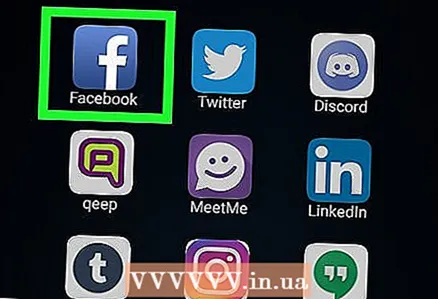 1 페이스북 모바일 애플리케이션을 실행합니다. 앱을 통해 계정을 비활성화할 수 있습니다. 귀하의 프로필은 숨겨지고 귀하의 계정은 다음 로그인 때까지 비활성화됩니다.
1 페이스북 모바일 애플리케이션을 실행합니다. 앱을 통해 계정을 비활성화할 수 있습니다. 귀하의 프로필은 숨겨지고 귀하의 계정은 다음 로그인 때까지 비활성화됩니다. 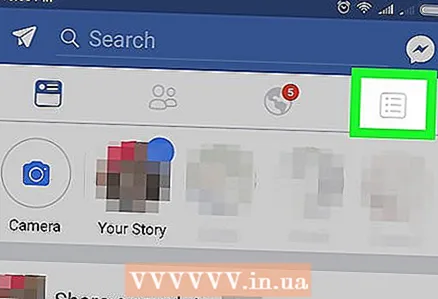 2 메뉴(☰) 버튼을 누르세요. 화면의 오른쪽 상단(Android) 또는 오른쪽 하단(iOS) 모서리에 있습니다.
2 메뉴(☰) 버튼을 누르세요. 화면의 오른쪽 상단(Android) 또는 오른쪽 하단(iOS) 모서리에 있습니다. 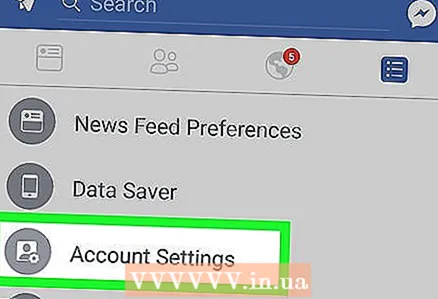 3 "계정 설정" 옵션을 선택하십시오. 그러면 계정에 대한 설정 메뉴가 열립니다.
3 "계정 설정" 옵션을 선택하십시오. 그러면 계정에 대한 설정 메뉴가 열립니다.  4 "보안"을 클릭하십시오. 그러면 계정의 보안 설정이 표시됩니다.
4 "보안"을 클릭하십시오. 그러면 계정의 보안 설정이 표시됩니다.  5 아래로 스크롤하여 "비활성화" 옵션을 클릭합니다. 비활성화 프로세스를 시작합니다.
5 아래로 스크롤하여 "비활성화" 옵션을 클릭합니다. 비활성화 프로세스를 시작합니다. 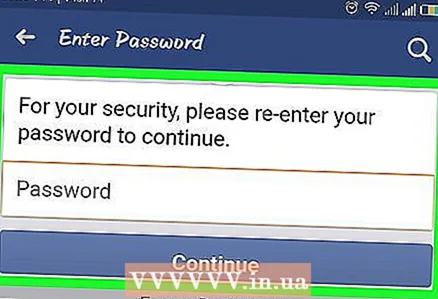 6 암호를 입력. 시작하기 전에 계정 비밀번호를 입력하라는 메시지가 표시됩니다.
6 암호를 입력. 시작하기 전에 계정 비밀번호를 입력하라는 메시지가 표시됩니다.  7 확인하려면 "비활성화" 버튼을 클릭하십시오. 양식을 스크롤하여 화면 하단에서 "비활성화" 버튼을 찾습니다. 원하는 경우 계정 비활성화 이유를 신고할 수 있지만 필수 사항은 아닙니다.
7 확인하려면 "비활성화" 버튼을 클릭하십시오. 양식을 스크롤하여 화면 하단에서 "비활성화" 버튼을 찾습니다. 원하는 경우 계정 비활성화 이유를 신고할 수 있지만 필수 사항은 아닙니다.  8 계정에 다시 로그인하여 복원하세요. 이메일 주소와 비밀번호를 사용하여 언제든지 로그인하고 계정을 복원할 수 있습니다.
8 계정에 다시 로그인하여 복원하세요. 이메일 주소와 비밀번호를 사용하여 언제든지 로그인하고 계정을 복원할 수 있습니다.
방법 3/4: 개인 정보 설정 변경(컴퓨터에서)
 1 페이스북 계정에 로그인합니다. 개인 정보 설정을 변경하려면 먼저 계정에 로그인해야 합니다.
1 페이스북 계정에 로그인합니다. 개인 정보 설정을 변경하려면 먼저 계정에 로그인해야 합니다.  2 페이지의 오른쪽 상단 모서리에 있는 화살표를 클릭합니다. ▼ 이렇게 생겼습니다.
2 페이지의 오른쪽 상단 모서리에 있는 화살표를 클릭합니다. ▼ 이렇게 생겼습니다. 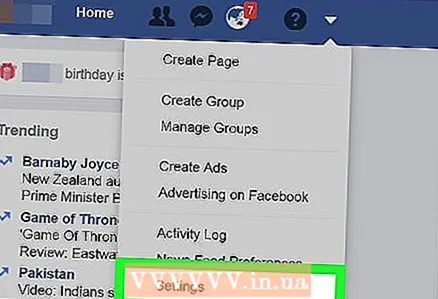 3 "설정"옵션을 클릭하십시오. 그러면 계정 설정이 열립니다.
3 "설정"옵션을 클릭하십시오. 그러면 계정 설정이 열립니다.  4 왼쪽 메뉴에서 "개인 정보" 항목을 클릭합니다. 그러면 계정의 개인 정보 설정이 표시됩니다.
4 왼쪽 메뉴에서 "개인 정보" 항목을 클릭합니다. 그러면 계정의 개인 정보 설정이 표시됩니다.  5 내가 태그된 게시물과 개체를 숨깁니다. 게시물을 숨겨서 다른 사람이 볼 수 없도록 하거나 친한 친구만 볼 수 있도록 할 수 있습니다.
5 내가 태그된 게시물과 개체를 숨깁니다. 게시물을 숨겨서 다른 사람이 볼 수 없도록 하거나 친한 친구만 볼 수 있도록 할 수 있습니다. - 항목 옆에 있는 "편집"을 클릭합니다. "앞으로 누가 당신의 출판물을 볼 수 있습니까?"... 이렇게 하면 발행물에 대한 액세스 권한이 변경됩니다.
- 모든 게시물을 비공개로 설정하려면 나만을 선택하세요. 이렇게 하면 내가 만든 출판물을 다른 사람이 읽을 수 없습니다. 친구 또는 사용자 지정 목록과 같은 다른 그룹을 선택할 수 있지만 게시물을 볼 수 있는 사람은 누구나 친구와 공유할 수 있습니다.
- "이전 발행물에 대한 액세스 제한" 링크를 클릭하십시오. 이 도구는 친구에게만 이전 게시물에 대한 액세스를 자동으로 허용합니다. 이렇게 하면 이전 발행물에 대한 액세스가 제한됩니다. 접근 설정을 나만으로 변경하려면 각 게시물을 찾아 수동으로 접근 권한을 변경해야 합니다.
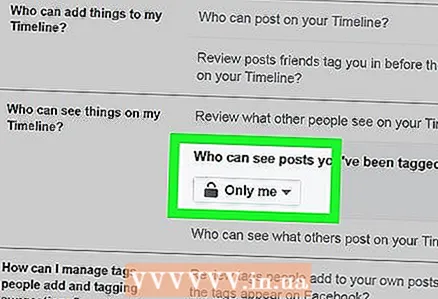 6 사람들이 타임라인에 게시하지 못하게 하세요. 아무 것도 게시하지 않도록 타임라인에서 콘텐츠 게시를 끌 수 있습니다. 따라서 자신의 필요에 대해서만 연대기를 사용하거나 완전히 끌 수 있습니다.
6 사람들이 타임라인에 게시하지 못하게 하세요. 아무 것도 게시하지 않도록 타임라인에서 콘텐츠 게시를 끌 수 있습니다. 따라서 자신의 필요에 대해서만 연대기를 사용하거나 완전히 끌 수 있습니다. - 왼쪽 메뉴에서 "연대기 및 태그" 옵션을 클릭합니다. 그러면 연대기 설정이 열립니다.
- 옵션 옆에 있는 "편집"을 클릭합니다. "당신의 연대기에 자료를 게시할 수 있는 사람은 누구입니까?"... 이를 통해 개인 타임라인에 게시할 수 있는 사람을 결정할 수 있습니다.
- 나만을 선택하여 타임라인을 완전히 비공개로 만드세요. 따라서 연대기에 대한 자료의 출판을 금지합니다. 게시물을 숨기는 이전 단계와 함께 기록을 완전히 비공개로 만듭니다.
- 옵션 옆에 있는 "편집"을 클릭합니다. "다른 사람들이 크로니클에 게시한 내용을 누가 볼 수 있나요?"... 이를 통해 다른 사람들이 타임라인에 게시한 내용을 볼 수 있는 사람을 변경할 수 있습니다.
- 선택 해주세요 "나만"... 이렇게 하면 아무도 타임라인에 게시된 콘텐츠를 볼 수 없습니다.
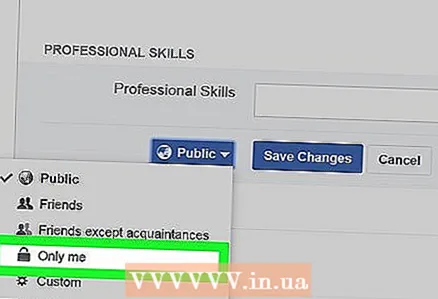 7 검색에서 프로필을 숨깁니다. 직장, 나이, 위치 등과 같은 프로필의 각 항목에는 고유한 개인 정보 설정이 있습니다. 다른 사람이 볼 수 없도록 하려면 모든 설정이 나만으로 설정되어 있는지 확인하십시오.
7 검색에서 프로필을 숨깁니다. 직장, 나이, 위치 등과 같은 프로필의 각 항목에는 고유한 개인 정보 설정이 있습니다. 다른 사람이 볼 수 없도록 하려면 모든 설정이 나만으로 설정되어 있는지 확인하십시오. - 페이지의 왼쪽 상단 모서리에 있는 Facebook 버튼을 클릭합니다.
- "프로필 편집"옵션을 클릭하십시오. 왼쪽 메뉴 상단에 있습니다.
- 프로필의 각 항목 옆에 있는 "수정" 버튼을 클릭하십시오.
- 이 정보를 숨기려면 대상 드롭다운 메뉴를 클릭하고 설정을 나만으로 변경합니다. "변경 사항 저장" 버튼을 클릭하고 다음 항목으로 이동합니다.
방법 4/4: 개인 정보 설정 변경(휴대폰에서)
 1 페이스북 앱을 실행합니다. Facebook 모바일 애플리케이션에서 바로 개인 정보 설정을 변경할 수 있습니다.
1 페이스북 앱을 실행합니다. Facebook 모바일 애플리케이션에서 바로 개인 정보 설정을 변경할 수 있습니다.  2 메뉴(☰) 버튼을 누르세요. 화면의 우측상단(안드로이드) 또는 우측하단(iOS)에 있습니다.
2 메뉴(☰) 버튼을 누르세요. 화면의 우측상단(안드로이드) 또는 우측하단(iOS)에 있습니다. 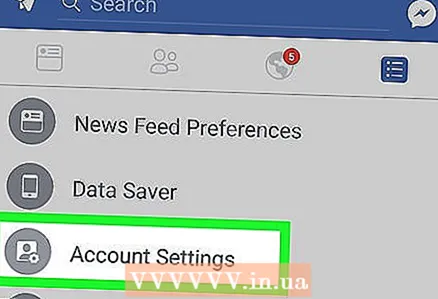 3 "계정 설정" 옵션을 선택하십시오. 그러면 계정에 대한 설정 메뉴가 열립니다.
3 "계정 설정" 옵션을 선택하십시오. 그러면 계정에 대한 설정 메뉴가 열립니다. - iPhone에서는 설정을 탭한 다음 계정 설정을 탭해야 합니다.
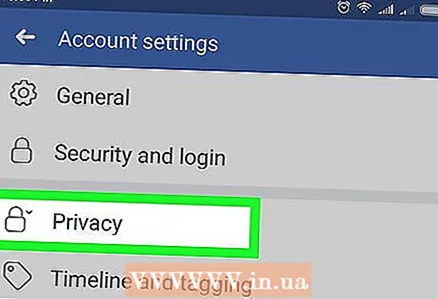 4 "개인 정보"옵션을 클릭하십시오. 그러면 개인 정보 설정이 열립니다.
4 "개인 정보"옵션을 클릭하십시오. 그러면 개인 정보 설정이 열립니다.  5 내가 태그된 게시물과 개체를 숨깁니다. 게시물이 타임라인에 표시되지 않도록 하여 타임라인을 개인 블로그로 전환할 수 있습니다.
5 내가 태그된 게시물과 개체를 숨깁니다. 게시물이 타임라인에 표시되지 않도록 하여 타임라인을 개인 블로그로 전환할 수 있습니다. - "나중에 누가 내 게시물을 볼 수 있습니까?" 옵션을 클릭하십시오.
- 나만을 제외한 모든 사람에게 향후 게시물을 숨기려면 나만을 선택하세요.
- "개인 정보" 메뉴로 돌아가서 "친구의 친구 또는 모든 사용자에게 공개되는 게시물의 청중을 제한하시겠습니까?" 옵션을 선택하십시오. "이제 제한 사항을 과거 발행물에 적용" 옵션을 클릭한 다음 이전 발행물을 모두 숨기기로 결정했는지 확인합니다.
 6 사람들이 타임라인에 게시하지 못하도록 합니다. 아무도 타임라인에 자신의 콘텐츠를 게시하거나 다른 사람의 콘텐츠를 볼 수 없도록 타임라인에 대한 액세스를 차단할 수 있습니다.
6 사람들이 타임라인에 게시하지 못하도록 합니다. 아무도 타임라인에 자신의 콘텐츠를 게시하거나 다른 사람의 콘텐츠를 볼 수 없도록 타임라인에 대한 액세스를 차단할 수 있습니다. - "계정 설정" 메뉴로 돌아가서 "연대기 및 태그" 옵션을 선택하십시오.
- "Chronicle에 자료를 게시할 수 있는 사람은 누구입니까?" 옵션을 클릭한 다음 "나만"을 선택하십시오.
- "다른 사람이 연대기에서 게시한 내용을 볼 수 있는 사람은 누구입니까?"를 클릭한 다음 "나만"을 선택하십시오.
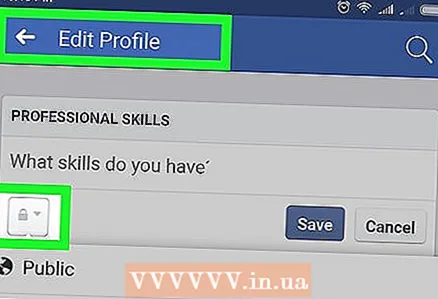 7 프로필 콘텐츠를 숨깁니다. 프로필의 각 항목에는 개별 개인 정보 설정이 있습니다. 보이지 않게 숨기려면 "나만" 모드로 설정해야 합니다.
7 프로필 콘텐츠를 숨깁니다. 프로필의 각 항목에는 개별 개인 정보 설정이 있습니다. 보이지 않게 숨기려면 "나만" 모드로 설정해야 합니다. - 기본 Facebook 페이지로 돌아가서 프로필 페이지를 엽니다.
- "세부정보 편집"을 클릭합니다.
- 각 정보 항목 옆에 있는 연필 버튼(편집)을 클릭합니다.
- 창 하단의 "대상" 메뉴를 클릭하고 "나만"을 선택하십시오.
유사한 기사
- 페이스북 친구를 짜증나게 하는 방법
- Facebook에서 더 많은 좋아요를 받는 방법
- Facebook 친구를 숨기는 방법
- 누가 내 Facebook 프로필을 보고 있는지 확인하는 방법
- 바이러스로부터 Facebook을 청소하는 방법
- 가짜 Facebook 프로필을 찾는 방법
- Facebook 비밀번호를 변경하는 방법